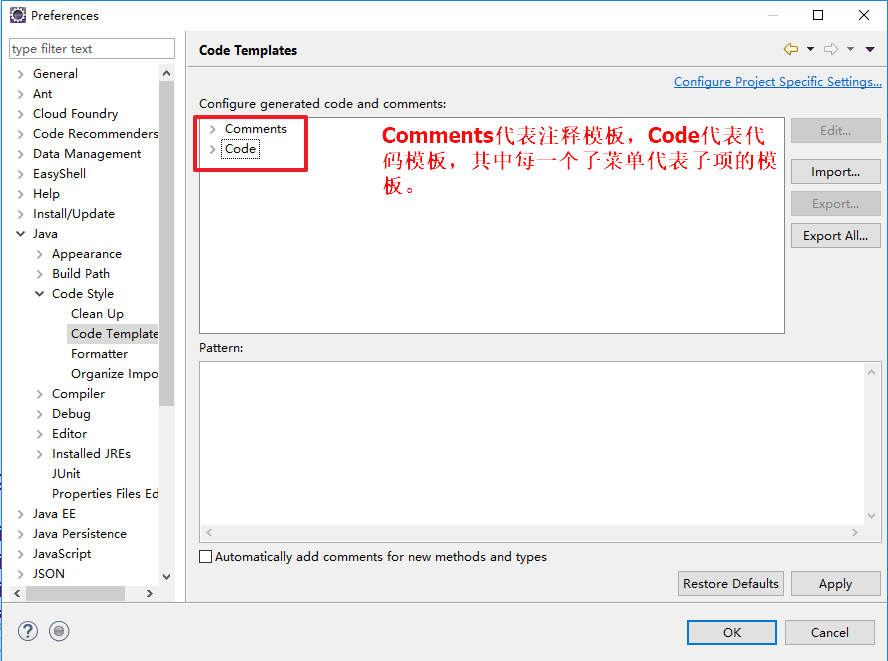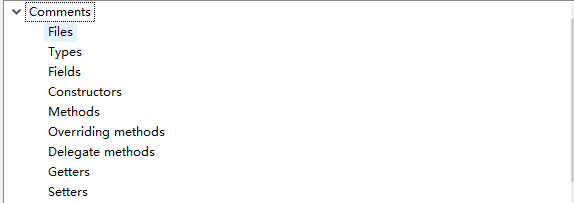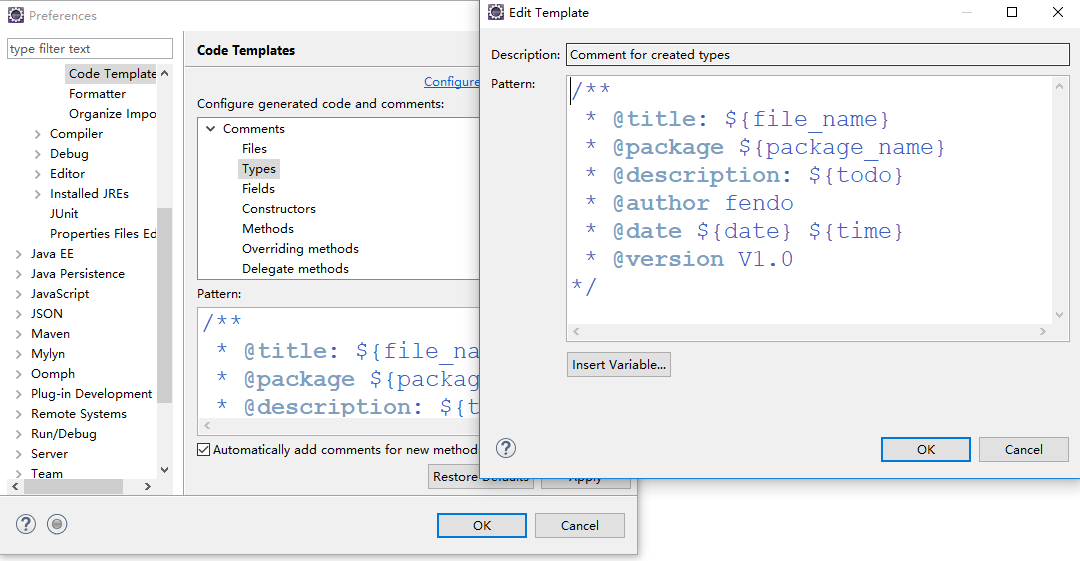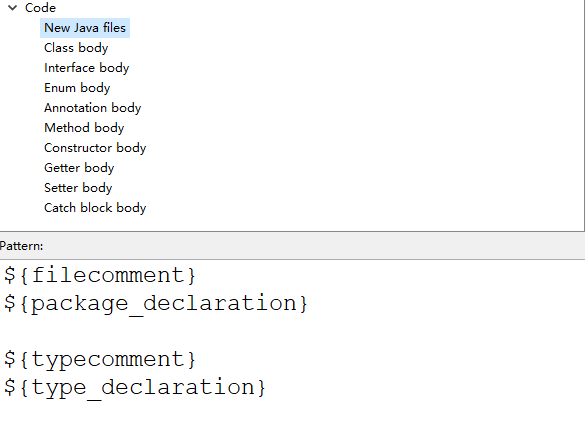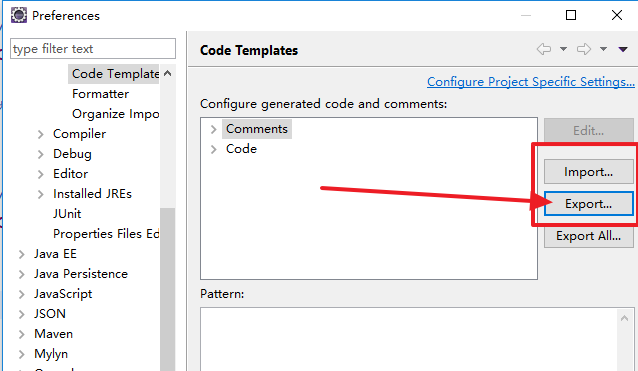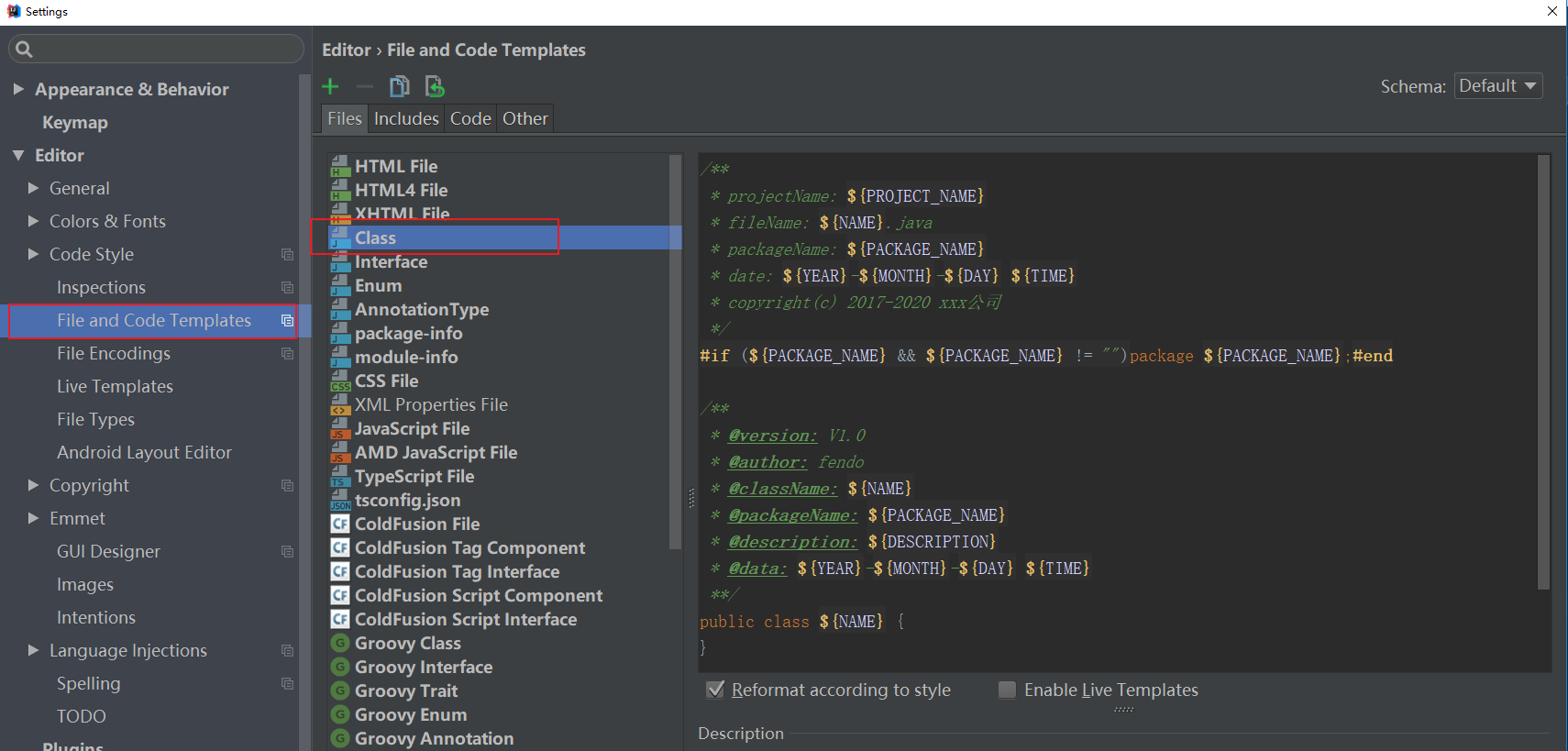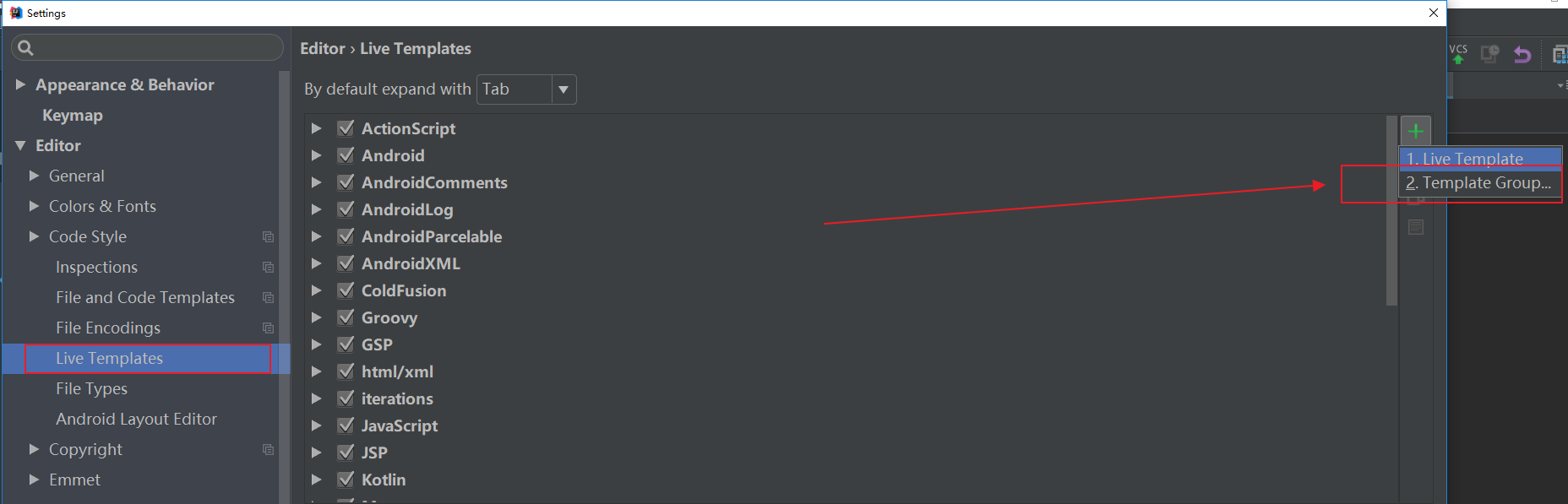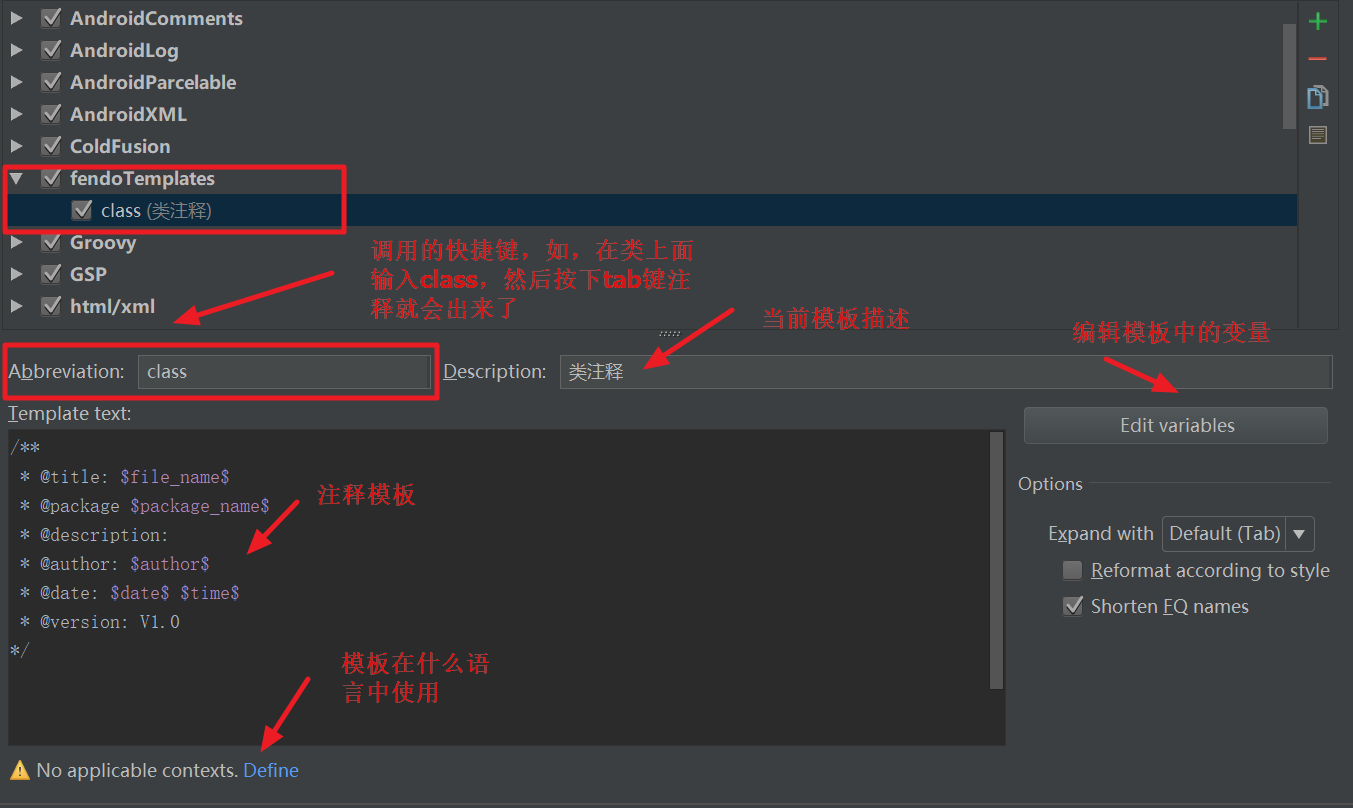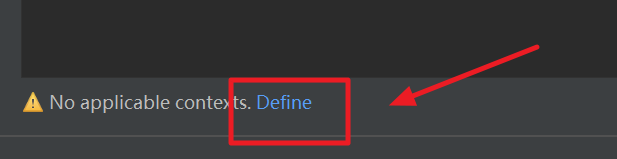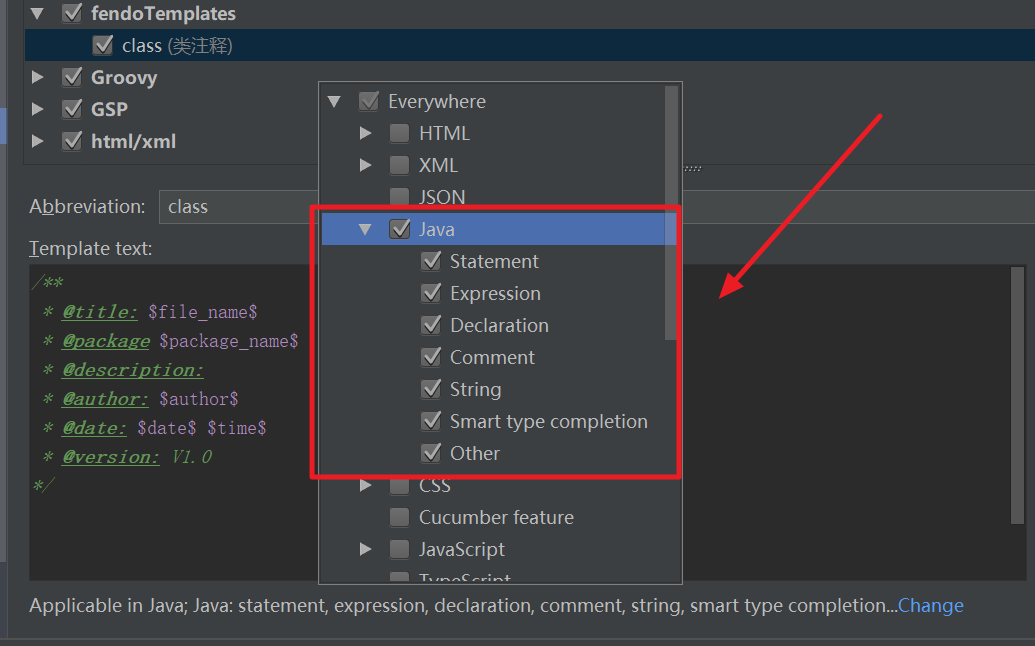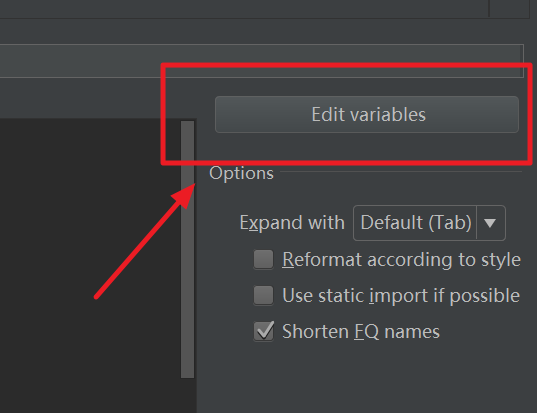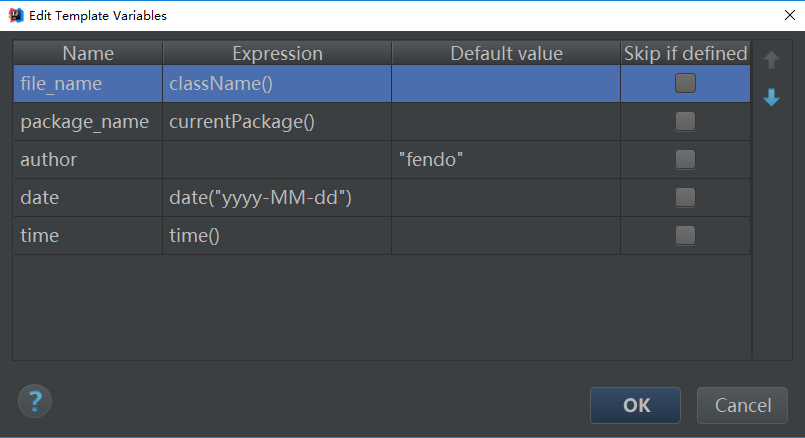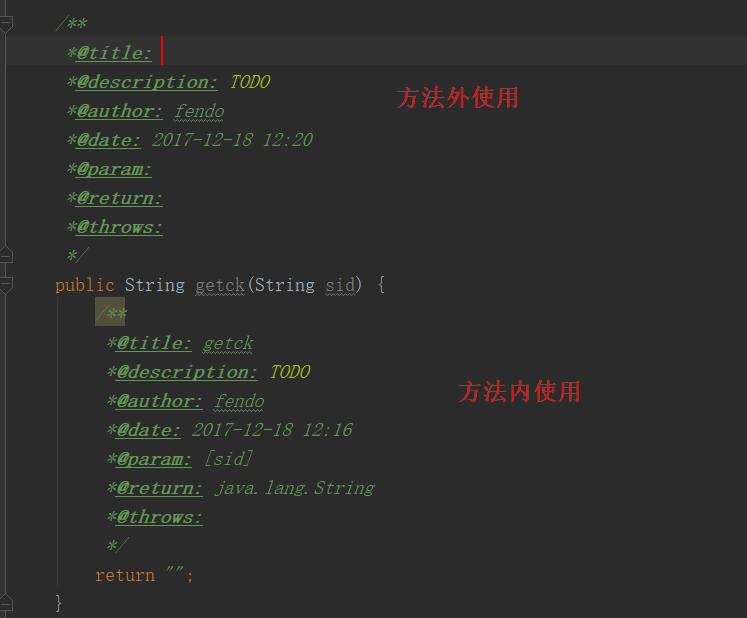| 编码规范(一) | 您所在的位置:网站首页 › 汇编语言编码规范 › 编码规范(一) |
编码规范(一)
|
一、前言
好的代码规范是一个程序员的基本修炼,好的代码注释更能体现一个程序员的思维逻辑,虽然代码是用来给机器运行的,我们只要能写出能让编译器运行的代码就行了,但是如果没有好的编码规范,到项目后期,加入开发的人员逐渐增多时,每个人的编码风格都不一样,这就会让项目维护者很难维护,所以开始就要制定一些好的规范来让大家遵守,这样才能写出可维护,健壮的项目,这就是接下来要做的事情。第一节从要从代码注释这一块说起,包含: 版权注释、类注释(Class)、构造函数注释(Constructor)、方法注释(Methods)、代码块注释(Block)、单句注释、字段名注释,然后分别为eclipse、IDEA创建注释模块等。
二、约定
下面就是一些常见的注释示例:
1、版权注释 版权注释主要用来声明公司的一些基本信息等: /** * projectName: xxx * fileName: Tk.java * packageName: xxxx * date: 2017年12月18日下午12:28:39 * copyright(c) 2017-2020 xxx公司 */2、类注释(Class) 类注释(Class)主要用来声明该类用来做什么,以及创建者、创建日期版本、包名等一些信息: /** * @version: V1.0 * @author: fendo * @className: user * @packageName: user * @description: 这是用户类 * @data: 2017-07-28 12:20 **/3、构造函数注释(Constructor) 构造函数注释(Constructor)主要用来声明该类的构造函数、入参等信息: ** * @description: 构造函数 * @param: [sid, pid] */
4、方法注释(Methods) 方法注释(Methods)主要用来声明该类的作用、入参、返回值、异常等信息: /** * @author: fendo * @methodsName: addUser * @description: 添加一个用户 * @param: xxxx * @return: String * @throws: */5、代码块注释(Block) /** * 实例化一个用户 * xxxxxxx */ User user=new User(); 6、单句注释 User user=new User(); //实例化一个用户7、字段名注释 /** * 用户名 */ public String name;或者使用如下格式: /**用户名**/ public String name;三、IDE模板
接下来就是分别在Eclipse和IDEA中实现上面的注释,然后分别生成模板:
3.1、Eclipse代码注释
在Eclipse中可以通过CodeTemplates进行设置,具体步骤如下: Window->Preference->Java->Code Style->Code Template
其中有两类一类是Comments、主要是类中的一些通用模板:
1.文件(Files)注释标签:
设置版权信息: /** * projectName: ${project_name} * fileName: ${file_name} * packageName: ${package_name} * date: ${date}${time} * copyright(c) 2017-2020 xxx公司 */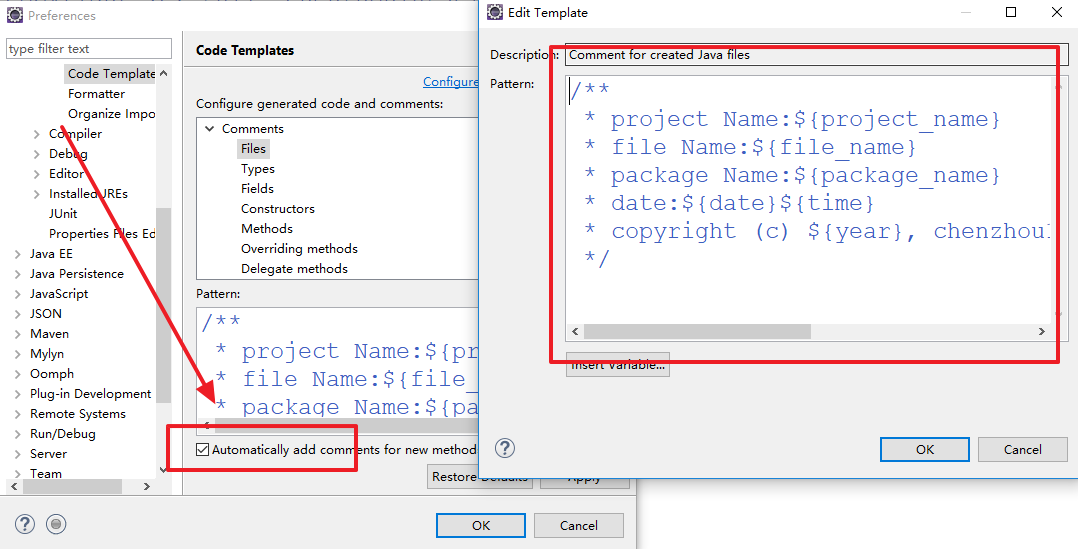
注意: 要打上勾!! 2.类型(Types)注释标签(类的注释): /** * @title: ${file_name} * @package ${package_name} * @description: ${todo} * @author: fendo * @date: ${date} ${time} * @version: V1.0 */
3.字段(Fields)注释标签: /** * @Fields ${field} : ${todo}(用一句话描述这个变量表示什么) */4.构造函数(Constructors)标签: /** * @title: ${enclosing_type} * @description: ${todo}(这里用一句话描述这个方法的作用) * @param: ${tags} * @throws: */ 5.方法(Methods)标签: /** *@title: ${enclosing_method} *@description: ${todo} *@author: fendo *@date: ${date} ${time} *${tags} *@throws: */6.覆盖方法(Overriding Methods)标签: /** * @title: ${enclosing_method} * @description: ${todo} * ${tags} * ${see_to_overridden} */7.代表方法(Delegate Methods)标签: /** * ${tags} * ${see_to_target} */8.Getter方法标签: /** * @title: ${enclosing_method} * @description: ${todo} * @return: ${field_type} */9.Setter方法标签: /** * @title: ${enclosing_method} * @description: ${todo} * @return: ${field_type} */ 另一类是代码模板如下:
由于基本的在上面的已经设置好了,所以这里也不需要设置什么,然后就是把这个模板导出来,分发给各开发人员,让他们导进来就行了。
完整的模板如下: /** * @title: ${enclosing_method} * @description: ${todo} * @return: ${field_type} */ /** * @title: ${enclosing_type} * @description: ${todo} * @param: ${tags} * @throws */ /** * projectName:${project_name} * fileName:${file_name} * packageName:${package_name} * date:${date}${time} * copyright(c) 2017-2020 xxx公司 *//** * @title: ${file_name} * @package ${package_name} * @description: ${todo} * @author: fendo * @date: ${date} ${time} * @version: V1.0 *//** *@title ${enclosing_method} *@description: ${todo} *@author: fendo *@date: ${date} ${time} *${tags} *@throws */ /** * @title: ${enclosing_method} * @description: ${todo} * ${tags} * ${see_to_overridden} */ /** * @title: ${enclosing_method} * @description: ${todo} * @return: ${field_type} *//** * @Fields ${field} : ${todo} */ /** * ${tags} * ${see_to_target} */3.2、IDEA代码注释
idea有两种快捷方式,一个是live templates,一个是file and code templates。
3.2.1、file and code templates
IDEA的code templates仅限于类文件头和所有文件头。配置如下图:
File -- Settings -- Editor -- Code Style -- File and Code Templates
模板如下,只能实现类注释,方法注释只能用live templates /** * projectName: ${PROJECT_NAME} * fileName: ${NAME}.java * packageName: ${PACKAGE_NAME} * date: ${YEAR}-${MONTH}-${DAY} ${TIME} * copyright(c) 2017-2020 xxx公司 */ #if (${PACKAGE_NAME} && ${PACKAGE_NAME} != "")package ${PACKAGE_NAME};#end /** * @version: V1.0 * @author: fendo * @className: ${NAME} * @packageName: ${PACKAGE_NAME} * @description: ${DESCRIPTION} * @data: ${YEAR}-${MONTH}-${DAY} ${TIME} **/ public class ${NAME} { }3.2.1、live templates
Live Template用中文应该叫做热加载模板。它的原理就是配置一些常用代码字母缩写,在输入简写时可以出现你预制的模板内容,使得开发效率大大提高。
在配置当中找到Live Template,右边加号先添加一个TemplateGroup
选中该分组再点击加号添加一个Live Template.Abbreviation中填写命令,Description填写描述,Template text填写你的配置模板。
代码注释模板如下: /** * @title: $file_name$ * @package $package_name$ * @description: * @author: $author$ * @date: $date$ $time$ * @version: V1.0 */注意: 这里的变量是$$括起来的!! 然后点击
选择Everywhere
然后选择JAVA
最后点击右下角的Edit variables 按钮,然后弹出一个窗口,如下:
注意: 默认值需要用""括起来!!
内置函数详细请参考:https://www.jetbrains.com/help/idea/live-template-variables.html
方法注释如下: /** *@title: $enclosing_method$ *@description: TODO *@author: $author$ *@date: $date$ $time$ *@param: $param$ *@return: $return$ *@throws: */
其中的param也可以使用: groovyScript("def result=''; def params=\"${_1}\".replaceAll('[\\\\[|\\\\]|\\\\s]', '').split(',').toList(); for(i = 0; i < params.size(); i++) {result+=' * @param ' + params[i] + ((i < params.size() - 1) ? '\\n\\b' : '')}; return result", methodParameters()) 这种生成的会换行。
注意:
有个很坑的地方就是,使用这个注释的时候,必须在方法内使用,如果在方法外使用有些参数就会获取不到。。。
不足之处: 1、live template中的函数方法是读取当前函数体的属性,所以只有在该方法内使用该命令才能获取,如果想获取其他一些信息,如项目名,字段名,根本获取不到,这是个比较鸡肋的地方。 2、Template variables的Expression不能叠加方法。定制化程度不够好。
IntelliJ IDEA 的实时代码模板保存在 /templates 目录下,其他系统目录位置如下: Windows: C:\Users\xxxx\.IntelliJIdea2017.2\config Linux: ~/./config/templates OS X: ~/Library/Preferences/IdeaIC2017.2/templates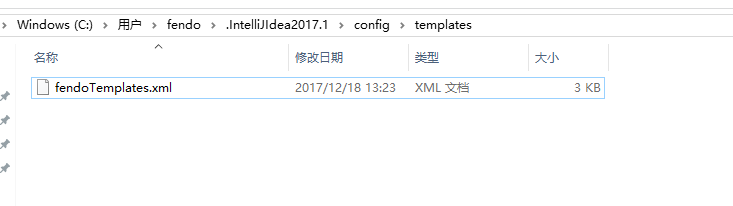
一些常用的模板:
1.logger private static final Logger logger = LoggerFactory.getLogger($CLASS_NAME$.class); 2.loggerout logger.info("op=start_$METHOD_NAME$, $PARAMS_FORMAT$", $PARAMS$); 3.test @Test public void test() { } |
【本文地址】